Mode Master, adalah modus dimana wireless pada linux bekerja sebagai Access Point. Mode Master dapat membuat PC/Notebook dengan wireless card tertentu menjadi sebuah Access Point.
Madwifi adalah salah satu driver yang dapat memungkinkan sebuah wireless card bekerja pada modus ini. Namun sampai saat ini tidak semua Chip wireless yang dapat bekerja pada modus ini, Madwifi hanya mendukung wireless card dengan Chip Atheros didalamnya, Jadi jika PC/Notebook anda dilengkapi dengan wireless card Atheros, anda dapat membuat sebuah Access Point tanpa perlu membeli alat terpisah lagi.
Pada Postingan kali ini saya akan menceritakan pengalaman saya dalam menjajal fitur Master Mode pada linux, khususnya pada Ubuntu. Mencari informasi adalah hal pertama yang saya lakukan sebelum mencobanya, daftar wireless card yang didukung madwifi dapat anda temukan disini.
Jika Wireless card ada dalam daftar compatibility berarti anda beruntung, tapi jangan senang dulu karena ada banyak Cobaan yang anda alami sebelum dapat menikmati Access Point pribadi secara bersih.
Saya mencoba “Mode Master” pada sebuah notebook lama yang bisa dibilang umurnya sudah sangat tua, Toshiba Satelite M50 begitulah kira – kira namanya kalau tidak salah (hampir lupa). Wireless card Notebook ini adalah Atheros AR2413 yang kebetulan masuk dalam daftar madwifi.
Dengan menggunakan ubuntu 9.10 dan kombinasi Madwifi + Hostapd saya berhasil membuat sebuah Access Point pribadi. Namun setelah sering digunakan, Madwifi dan Hostapd membuat ubuntu memunculkan gejala Kernel Panic. Karena tidak menemukan solusi saya memutuskan untuk mengganti Wireless Cardnya dengan Wireless Card Keluaran Mikrotik seri R52. Mikrotik R52 terlihat di ubuntu 10.04 menggunakan Chip AR5413.
Berikut akan saya jelaskan langkah – langkah menginstall Madwifi pada Ubuntu 10.04 :
1. sudo apt-get update
2. sudo apt-get install build-essential
3. Download madwifi dengan perintah svn checkout http://madwifi-project.org/svn/madwifi/trunk madwifi
4. make clean
5. make
6. make install
7. blacklist ath5k, tuliskan baris blacklist ath5k pada file konfigurasi /etc/modprobe.d/blacklist.conf
pastikan juga ath_pci tidak di blacklist, coba lihat pada file /etc/modprobe/blacklist-ath_pci.conf
8. hapus ath5k dengan rmmod ath5k
9. modprobe ath_pci autocreate=ap
10. nano /etc/modules, kemudian tambahkan ath_pci autocreate=ap di bagian bawahnya, simpan
11. kemudian nano /etc/network/interfaces
12. tambahkan seperti berikut, ubahlah sesuai keinginan anda :
auto ath0
iface ath0 inet static
address 10.42.45.1
netmask 255.255.255.0
broadcast 10.42.45.255
network 10.42.45.0
wireless-essid Jack-Wifi
wireless mode master
13. restart komputer anda dan lihat lah apakah sudah ada interfaces bernama ath0, jika belum mungkin anda perlu melakukannya lagi cobalah dengan : rmmod ath_pci setelah itu modprobe ath_pci autocreate=ap.
Jika anda menemui pesan kesalahan berisikan kata kata stuck beacon mungkin anda dapat mencoba solusi ini
cek jika Mode Master sudah diaktifkan :
Cek Frekuensi yang didukung:



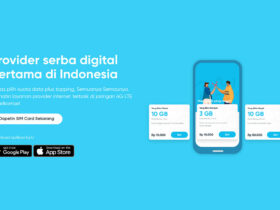

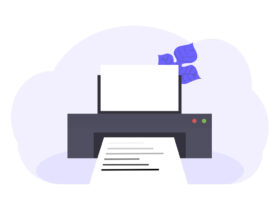

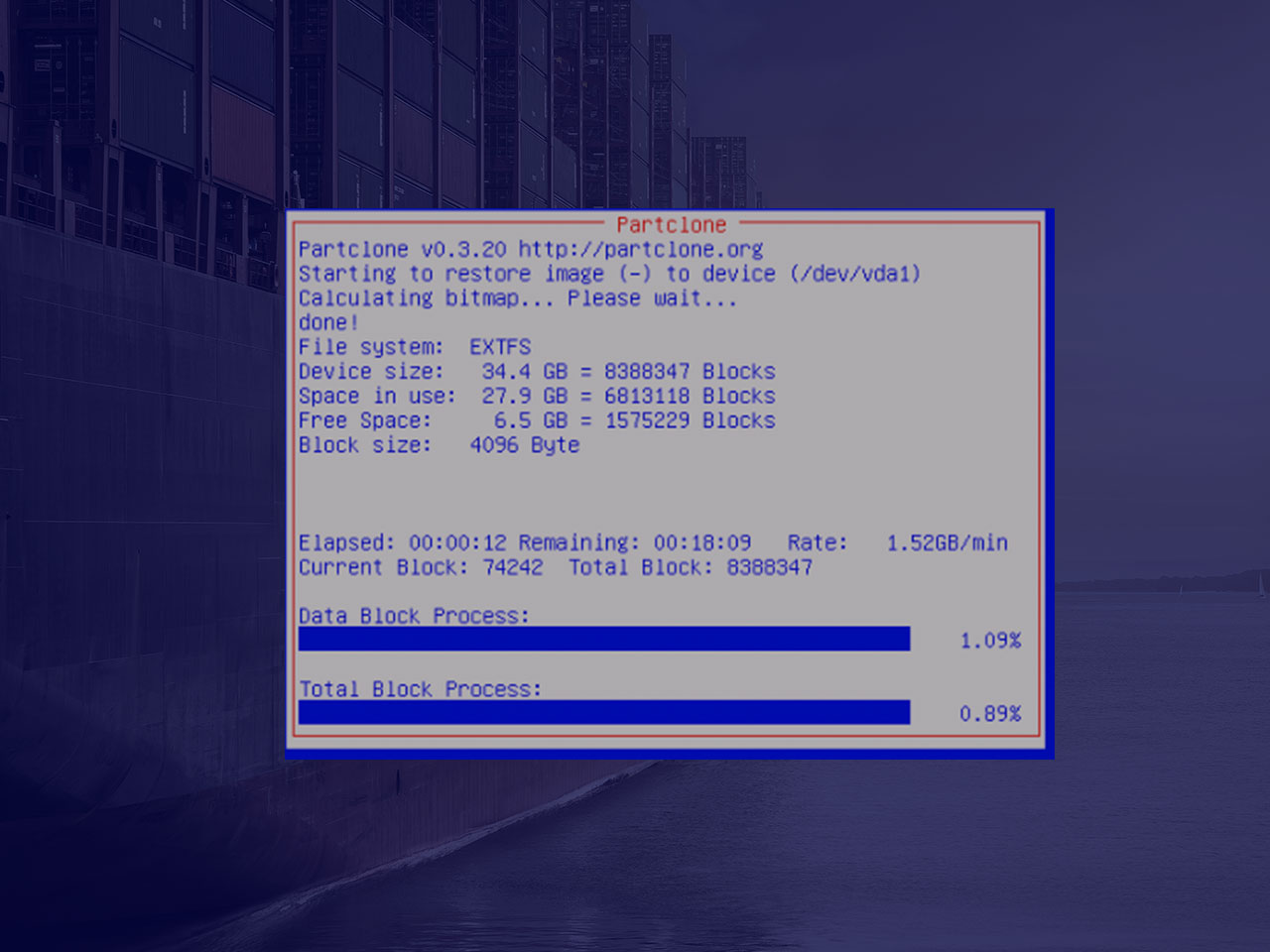




Leave a Reply